php小编柚子今天将为大家介绍Win11系统中如何关闭共享文件夹。在Win11系统中,共享文件夹可以方便用户在局域网内共享文件,但有时也存在一些安全隐患。关闭共享文件夹可以提高系统安全性,避免文件被未经授权的用户访问。接下来,我们一起来看看如何在Win11系统中关闭共享文件夹。
1、首先找到想要关闭共享的文件夹,右击选择选项列表中的"属性",在打开的窗口中,点击上方中的"共享"选项卡。
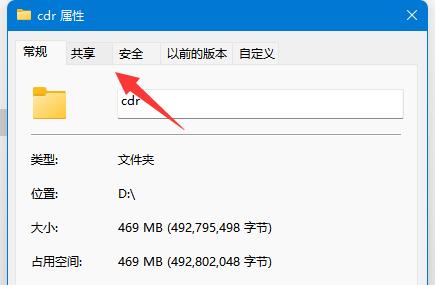
2、随后点击其中的"高级共享"选项。
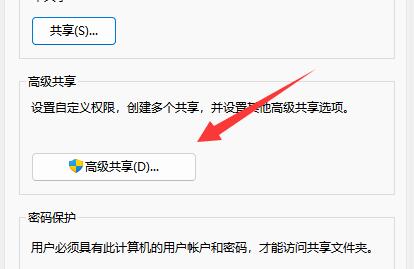
3、然后找到其中的"共享此文件夹",最后将其小方框取消勾选,并点击确定保存就可以了。
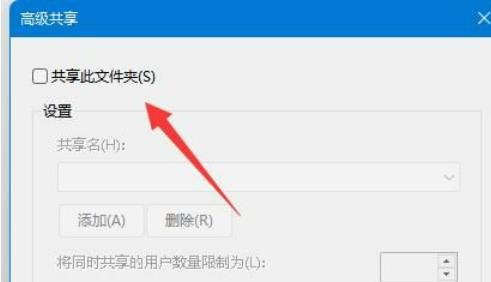
| 文件管理 | |||
| 文件管理器加载缓慢 | 文件管理器崩溃解决方法 | gxxmiscutil.dll丢失报错 | 打开文件夹一直转圈加载 |
| xlive.dll为无效映像 | 更换图片格式 | ||
以上是Win11的共享文件夹怎么关闭的详细内容。更多信息请关注PHP中文网其他相关文章!




